Les administrateurs peuvent bloquer tous les utilisateurs finaux d’une adresse IP spécifique et les empêcher d’avoir des conversations de messagerie avec votre agent IA ou vos agents humains. Les interdictions d’accès aux canaux de messagerie peuvent être appliquées aux adresses IP dans le Centre d’administration ou à partir des conversations de messagerie dans l’espace de travail d’agent.
Cet article aborde les sujets suivants :
Articles connexes :
Que se passe-t-il lorsqu’une adresse IP est interdite d’accès aux canaux de messagerie ?
Quand vous interdisez l’accès d’une adresse IP à vos canaux de messagerie :
- Tous les utilisateurs avec l’adresse IP interdite sont dans l’incapacité de se connecter à vos canaux Web Widget, SDK iOS et SDK Android.
- L’adresse IP que vous venez d’interdire est ajoutée à la page des adresses IP interdites.
- L’action est ajoutée au journal des audits.
Quand vous interdisez une adresse IP, l’utilisateur final concerné n’est pas prévenu. Cependant, leur expérience dans le Web Widget ou les canaux mobiles est modifiée. Consultez À propos de l’interdiction des adresses IP pour les canaux de messagerie.
Interdiction des adresses IP dans le Centre d’administration
Les administrateurs et les agents avec les permissions appropriées peuvent interdire des adresses IP à partir de la page des adresses IP interdites.
Pour interdire une adresse IP à partir de la page des adresses IP interdites
- Dans le Centre d’administration, cliquez sur Utilisateurs (
 ) dans la barre latérale, puis sélectionnez Restrictions > Adresses IP interdites.
) dans la barre latérale, puis sélectionnez Restrictions > Adresses IP interdites. - Cliquez sur Interdire l’adresse IP.
- À la page Ajout d’une adresse IP interdite, ajoutez les informations suivantes :
- Adresse IP (obligatoire) : saisissez l’adresse IP ou la plage d’adresses IP que vous voulez interdire. Utilisez un formatage IPv4 valide pour les adresses IP individuelles. Pour ajouter plusieurs adresses, consultez Comment spécifier une plage d’adresses IP.
- Raison (obligatoire) : sélectionnez la raison de l’interdiction de l’adresse dans le menu déroulant.
- Commentaires supplémentaires : saisissez des commentaires (500 caractères max.) avec des informations pertinentes sur les adresses IP ou l’interdiction.
- Cliquez sur Interdire. L’adresse IP est ajoutée à la liste des adresses IP interdites.
Comment spécifier une plage d’adresses IP
Vous pouvez spécifier des plages d’adresses IP. Utilisez des adresses IPv4 valides et les méthodes ci-dessous :
- Utilisez des caractères génériques astérisque (*). Une adresse IP se compose de quatre nombres séparés par des points, par exemple, 192.168.0.1. Vous pouvez remplacer n’importe quel nombre par un seul astérisque pour indiquer à Zendesk d’accepter n’importe quelle valeur à cette place. Par exemple, 192.*.*.* autorise toutes les adresses IP commençant par 192.
- Utilisez la syntaxe de masque de sous-réseau IP. Par exemple, 192.168.1.0/25 spécifie toutes les adresses IP entre 192.168.1.0 et 192.168.1.127.
Interdire des adresses IP dans une conversation de messagerie dans l’espace de travail d’agent
Si les métadonnées des appareils sont disponibles dans l’espace de travail d’agent, vous pouvez interdire les adresses IP dans l’interface de tickets. L’option d’interdiction d’une adresse IP apparaît dans la section Informations sur l’appareil du volet d’informations contextuelles sur les clients.
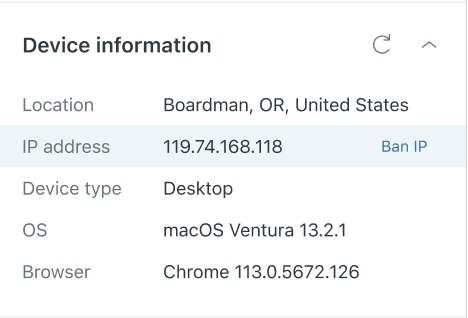
Pour interdire une adresse IP dans l’espace de travail d’agent
- Dans l’espace de travail d’agent, cliquez sur l’icône Utilisateur (
 ) sur le côté du ticket. Cela ouvre les informations contextuelles sur les clients dans le volet contextuel.
) sur le côté du ticket. Cela ouvre les informations contextuelles sur les clients dans le volet contextuel. - Développez la section Informations sur l’appareil.
- Cliquez sur Interdire l’adresse IP.